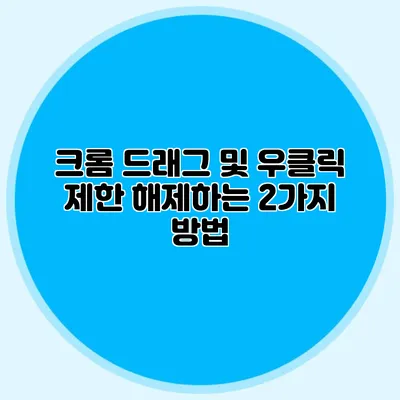웹을 사용하다 보면, 일부 웹사이트에서 드래그나 우클릭 기능이 제한되어 있는 경우가 많아요. 이런 경우에는 불편함을 느낄 수 있는데요, 그래서 오늘은 크롬에서 드래그 및 우클릭 제한을 해제할 수 있는 2가지 간단한 방법을 소개할게요.
✅ 크롬 드래그 제한 해제 방법을 지금 바로 알아보세요!
크롬 브라우저에서 드래그 및 우클릭 제한 해제하기
방법 1: 개발자 도구 사용하기
개발자 도구는 웹사이트의 코드를 분석하고 수정할 수 있는 도구로, 크롬에서도 쉽게 접근할 수 있어요. 이 도구를 사용하면 웹사이트에서 설정한 드래그 및 우클릭 제한을 무시할 수 있습니다.
개발자 도구 열기
- 크롬 브라우저를 열고 드래그 및 우클릭이 제한된 웹페이지로 이동합니다.
- 키보드에서
F12키를 누르거나, 우클릭 후 “검사”를 선택해서 개발자 도구를 열 수 있어요.
자바스크립트 비활성화하기
개발자 도구의 네트워크 패널에서 자바스크립트를 비활성화하는 방법은 다음과 같아요.
- 개발자 도구의 상단 메뉴에서 “Settings” (톱니바퀴 아이콘)을 클릭합니다.
- “Preferences”에서 “Debugger” 섹션으로 가서 “Disable JavaScript”를 체크합니다.
- 페이지를 새로 고칩니다.
이렇게 하면 웹사이트에서 설정한 드래그 및 우클릭 제한이 해제되어 자유롭게 사용할 수 있게 되어요.
방법 2: 브라우저 확장 프로그램 사용하기
또 다른 방법은 크롬 웹 스토어에 있는 확장 프로그램을 사용하는 거예요. 여러 가지 무료 확장 프로그램이 있으니 상황에 맞는 것을 찾아 설치할 수 있습니다.
간단한 확장 프로그램 설치
- 크롬 웹 스토어로 이동합니다.
- 검색창에 “Right Click Opener” 또는 “DragDrop”을 입력하여 관련 확장 프로그램을 찾아요.
- 원하는 확장 프로그램을 선택하고 “추가” 버튼을 클릭하여 설치합니다.
확장 프로그램이 설치되면, 이제 원하는 웹사이트에서 드래그 및 우클릭 기능을 자유롭게 사용할 수 있어요.
예시: 두 방법의 요약
아래는 두 방법을 간단히 요약한 표예요.
| 방법 | 설명 |
|---|---|
| 개발자 도구 | 자바스크립트 비활성화하여 제한 해제 |
| 확장 프로그램 | 웹스토어에서 다운로드 후 설치 |
✅ ISA 계좌 개설에 필요한 조건을 한눈에 확인해 보세요.
추가 포인트
- 웹사이트가 드래그 및 우클릭 기능을 제한하는 이유는 콘텐츠 보호나 사용자의 행동을 제한하기 위해서예요.
- 이렇게 제한을 해제하면 어떤 콘텐츠를 카피하거나 저장할 수 있지만, 저작권이 있는 콘텐츠는 꼭 주의해서 사용해야 해요.
이제 크롬에서 드래그 및 우클릭 제한을 해제하는 방법을 알았으니, 필요한 상황에 맞춰 시도해 보세요!
한번 해보면 자주 사용하는 것들이 얼마나 편리해질지를 경험하게 될 거예요.
웹에서의 경험을 보다 나은 방향으로 바꾸고 싶다면, 지금 바로 이 두 가지 방법을 시험해보세요! 자유롭게 웹을 탐색하고 필요한 정보를 손쉽게 활용할 수 있다면 당신의 온라인 활동이 더욱 풍부해질 거예요.
결론
크롬에서 드래그 및 우클릭 제한을 해제하는 두 가지 방법, 즉 개발자 도구를 사용하는 것과 브라우저 확장 프로그램을 활용하는 것이에요. 이처럼 간단한 방법으로 웹 사용의 편리함을 높일 수 있으니, 필요할 때 꼭 활용해 보세요.
웹에서는 항상 새로운 정보와 경험이 기다리고 있으니, 제한을 해제하고 더 많은 것을 시도하는 것이 좋답니다. 지속적으로 웹사이트를 활용하며 새로운 정보도 얻고, 유용한 콘텐츠를 모아보세요. 이제 마음껏 크롬을 이용해 보세요!
자주 묻는 질문 Q&A
Q1: 크롬에서 드래그 및 우클릭 제한을 해제하는 방법은 무엇인가요?
A1: 개발자 도구를 사용하여 자바스크립트를 비활성화하거나, 크롬 웹 스토어에서 확장 프로그램을 설치하면 드래그 및 우클릭 제한을 해제할 수 있습니다.
Q2: 개발자 도구를 여는 방법은 무엇인가요?
A2: 크롬 브라우저에서 F12 키를 누르거나, 우클릭 후 “검사”를 선택하여 개발자 도구를 열 수 있습니다.
Q3: 확장 프로그램을 설치하는 방법은 어떻게 되나요?
A3: 크롬 웹 스토어에 가서 “Right Click Opener” 또는 “DragDrop”을 검색한 후, 원하는 프로그램을 선택하여 “추가” 버튼을 클릭하여 설치하면 됩니다.